
时间:2021-04-19 16:29:03 来源:www.win10xitong.com 作者:win10
win10系统从发布到现在已经更新了数不清的版本了,每次更新都会解决一些问题,但还是难免会有win10系统频繁死机的问题。因为这个问题还是比较少见的,所以很多网友都不知道该如何解决,如果你想靠自己解决win10系统频繁死机的问题但是又不知道该怎么办,我们可以按照这个步骤来解决:1、右键开始菜单按钮,点击"设置"。2、点击"系统"就这个难题很容易的解决啦。然后我们就好好的学习以下win10系统频繁死机的详细处理法子。
win10系统频繁死机如何解决
1.右键单击开始菜单按钮,然后单击“设置”。
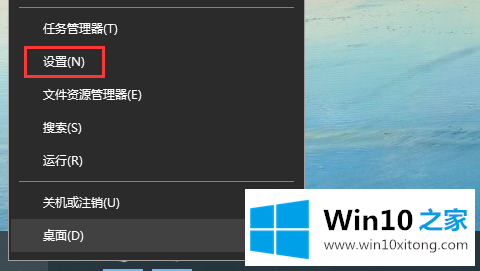
2.单击“系统”。

3.点击左侧的“电源和睡眠”,将屏幕关闭时间和睡眠时间分别设置为“从不”,这样电脑就不会进入屏幕睡眠状态。

4.快捷键win r打开运行窗口,输入' gpedit.msc ',点击' OK '。
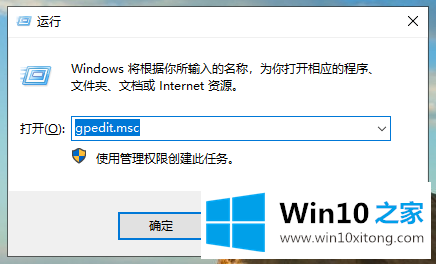
5.依次打开“管理模板”“系统”“硬盘NV缓存”,将右侧所有设置改为“已启用”。

以上是解决win10系统频繁死机的方法。遇到这个问题的朋友不妨试试这个方法。
最后小编想说,win10系统频繁死机的详细处理法子非常简单,只需要一步一步的按照上面的方法去做,就可以解决了,有遇到这样问题的网友可以按照上文介绍的方法尝试处理,希望对大家有所帮助。